Cómo eliminar Duet Display
Publicado por: DuetFecha de lanzamiento: October 25, 2024
¿Necesitas cancelar tu suscripción a Duet Display o eliminar la aplicación? Esta guía proporciona instrucciones paso a paso para iPhone, dispositivos Android, PC (Windows/Mac) y PayPal. Recuerda cancelar al menos 24 horas antes de que finalice tu prueba para evitar cargos.
Guía para cancelar y eliminar Duet Display
Tabla de contenido:


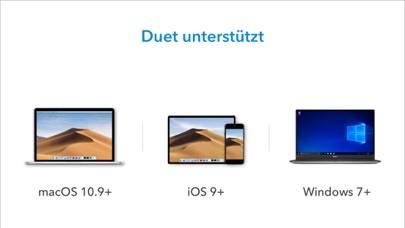
Instrucciones para cancelar la suscripción de Duet Display
Cancelar la suscripción a Duet Display es fácil. Siga estos pasos según su dispositivo:
Cancelación de la suscripción Duet Display en iPhone o iPad:
- Abra la aplicación Configuración.
- Toque su nombre en la parte superior para acceder a su ID de Apple.
- Toca Suscripciones.
- Aquí verás todas tus suscripciones activas. Busque Duet Display y tóquelo.
- Pulsa Cancelar suscripción.
Cancelación de la suscripción Duet Display en Android:
- Abre la Google Play Store.
- Asegúrese de haber iniciado sesión en la cuenta de Google correcta.
- Toca el ícono Menú y luego Suscripciones.
- Selecciona Duet Display y toca Cancelar suscripción.
Cancelación de la suscripción Duet Display en Paypal:
- Inicie sesión en su cuenta PayPal.
- Haga clic en el icono Configuración.
- Vaya a Pagos, luego Administrar pagos automáticos.
- Busque Duet Display y haga clic en Cancelar.
¡Felicidades! Tu suscripción a Duet Display está cancelada, pero aún puedes usar el servicio hasta el final del ciclo de facturación.
Cómo eliminar Duet Display - Duet de tu iOS o Android
Eliminar Duet Display de iPhone o iPad:
Para eliminar Duet Display de su dispositivo iOS, siga estos pasos:
- Localice la aplicación Duet Display en su pantalla de inicio.
- Mantenga presionada la aplicación hasta que aparezcan las opciones.
- Seleccione Eliminar aplicación y confirme.
Eliminar Duet Display de Android:
- Encuentra Duet Display en el cajón de tu aplicación o en la pantalla de inicio.
- Mantenga presionada la aplicación y arrástrela hasta Desinstalar.
- Confirme para desinstalar.
Nota: Eliminar la aplicación no detiene los pagos.
Cómo obtener un reembolso
Si cree que le han facturado incorrectamente o desea un reembolso por Duet Display, esto es lo que debe hacer:
- Apple Support (for App Store purchases)
- Google Play Support (for Android purchases)
Si necesita ayuda para cancelar la suscripción o más ayuda, visite el foro Duet Display. ¡Nuestra comunidad está lista para ayudar!
¿Qué es Duet Display?
Duet display review 2022 - how to use ipad as a second monitor on windows - no lag:
Duet convierte tu iPad o iPhone en la pantalla extra más avanzada para tu Mac y tu PC. Desarrollada por un equipo de exingenieros de Apple, Duet ofrece un desempeño y una calidad de imagen sin igual, todo sin tiempo de retraso.
— HAZ MÁS —
Sé el doble de productivo llevando a cabo varias tareas con dos pantallas. Y aquellos que viajan cuentan con un método portátil para mantenerse productivos.
— INCREÍBLEMENTE SIMPLE —
Para comenzar, conecta tu iPad a tu ordenador mediante el cable de carga. La aplicación de escritorio Duet detectará tu dispositivo de forma automática y lo transformará en una pantalla táctil de alto rendimiento.